逆袭数据图表—如何在PPT中制作长阴影数据图表
来源:网络收集 点击: 时间:2024-03-06首先打开PPT应用程序,新建一张幻灯片,选择空白版式。右键设置背景格式,设置为渐变填充,线性90度,两个光圈,第一个颜色为:白色背景1深色5%,第二个颜色为白色背景1深色15%,背景设置完毕。
 2/8
2/8点击插入命令,找到柱形图,堆积柱形图,点击插入,这样一个堆积柱形图就插入到PPT中。
 3/8
3/8系统自动生成了一个四个类别,三个系列的柱形图。实际我们做这个图表需要两个系列。所以,选中系列3,也就是灰色系列,右键删除。
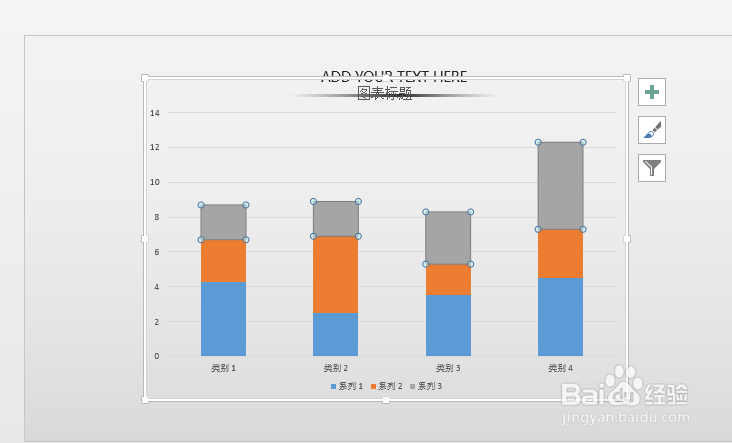 4/8
4/8我们用系列1来显示数据的大小,用系列2来制作长条,所以,我们先要编辑数据,使长条的数据变成一样的大小。右键,编辑数据,就打开一个excel表格,将系列2的值改为统一数值0.3,这样长条就被压扁。
 5/8
5/8右键设置系列格式,调整一下分类间距。
 6/8
6/8这一步我们对用以显示数据大小的系列1进行美化。右键设置系列格式,在填充命令下,选择渐变填充。线性90度向下,4个光圈,颜色都是黑色。第一个光圈透明度26%,第二个光圈46%,这两个光圈位置距离较近,因为投影的正下方是最黑暗的部分。第三个光圈透明度53%,位置可以根据自己的喜好调节,最后一个光圈透明度100%,并适当调整位置。




 7/8
7/8删掉网格线,图例,横坐标轴。如果还想改变长条的颜色,可以先选中长条,再逐一单击,点击格式,填充改变填充颜色。
8/8选中图表,点击设计,添加图表元素,线条,添加系列线。可以在网上下载一些图标,放在图标上,图表完成。

 注意事项
注意事项本例制作用PPT2013
获取源文件点击百度云网盘http://pan.baidu.com/s/1qWOej1q
PPT图表长阴影数据图表版权声明:
1、本文系转载,版权归原作者所有,旨在传递信息,不代表看本站的观点和立场。
2、本站仅提供信息发布平台,不承担相关法律责任。
3、若侵犯您的版权或隐私,请联系本站管理员删除。
4、文章链接:http://www.1haoku.cn/art_254786.html
 订阅
订阅